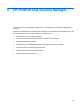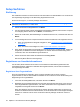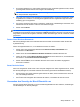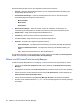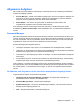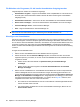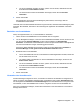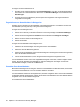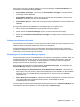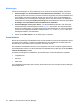ProtectTools (select models only) - Windows XP, Windows Vista, Windows 7
So zeigen Sie das Anmeldemenü an:
1. Drücken Sie die Tastenkombination für Password Manager. strg+alt+h ist die Werkseinstellung.
Zum Ändern der Tastenkombination klicken Sie auf Password Manager und anschließend auf
Einstellungen.
2. Scannen Sie Ihren Fingerabdruck (bei Computern mit integriertem oder angeschlossenem
Fingerabdruck-Lesegerät).
Organisieren von Anmeldedaten in Kategorien
Erstellen Sie zum Ordnen Ihrer Anmeldedaten verschiedene Kategorien. Verschieben Sie dann die
Anmeldedaten per Drag and Drop in die gewünschten Kategorien.
So fügen Sie eine Kategorie hinzu:
1. Klicken Sie im Security in der Menü-Übersicht von Security Manager auf Password Manager.
2. Klicken Sie auf die Registerkarte Verwalten und anschließend auf Kategorie hinzufügen.
3. Geben Sie einen Namen für die Kategorie ein.
4. Klicken Sie auf OK.
So fügen Sie Anmeldedaten einer Kategorie hinzu:
1. Platzieren Sie den Mauszeiger über den gewünschten Anmeldedaten.
2. Halten Sie die linke Maustaste gedrückt.
3. Ziehen Sie die Anmeldedaten auf die Liste der Kategorien. Die Kategorien werden hervorgehoben,
wenn Sie die Maus darüberziehen.
4. Lassen Sie die Maustaste los, wenn die gewünschte Kategorie hervorgehoben wird.
Ihre Anmeldedaten werden nicht in die ausgewählte Kategorie verschoben, sondern lediglich dorthin
kopiert. Sie können dieselben Anmeldedaten zu mehreren Kategorien hinzufügen und alle Ihre
Anmeldedaten anzeigen, indem Sie auf Alle klicken.
Verwalten Ihrer Anmeldedaten
Mit Password Manager können Sie ganz einfach Ihre Anmeldedaten für Benutzernamen, Kennwörter
und mehrere Anmeldekonten von einer zentralen Stelle aus verwalten.
Ihre Anmeldedaten werden auf der Registerkarte „Verwalten“ aufgeführt. Wenn mehrere Anmeldedaten
für dieselbe Website erstellt wurden, werden die einzelnen Anmeldedaten unter dem Website-Namen
aufgelistet und in der Anmeldeliste eingerückt.
So verwalten Sie Ihre Anmeldedaten:
30 Kapitel 6 HP ProtectTools Security Manager